[1001 TVs] Jak požádat o vrácení peněz
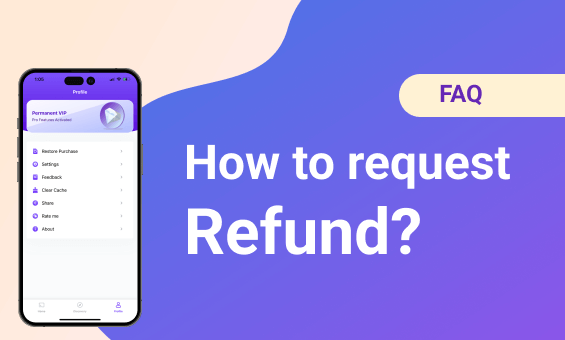
Požádat o vrácení peněz na iOS
Odkaz: https://support.apple.com/en-us/118223
2. Otevřete Aplikace Nastavení.
3. Klepněte na vaše jméno.
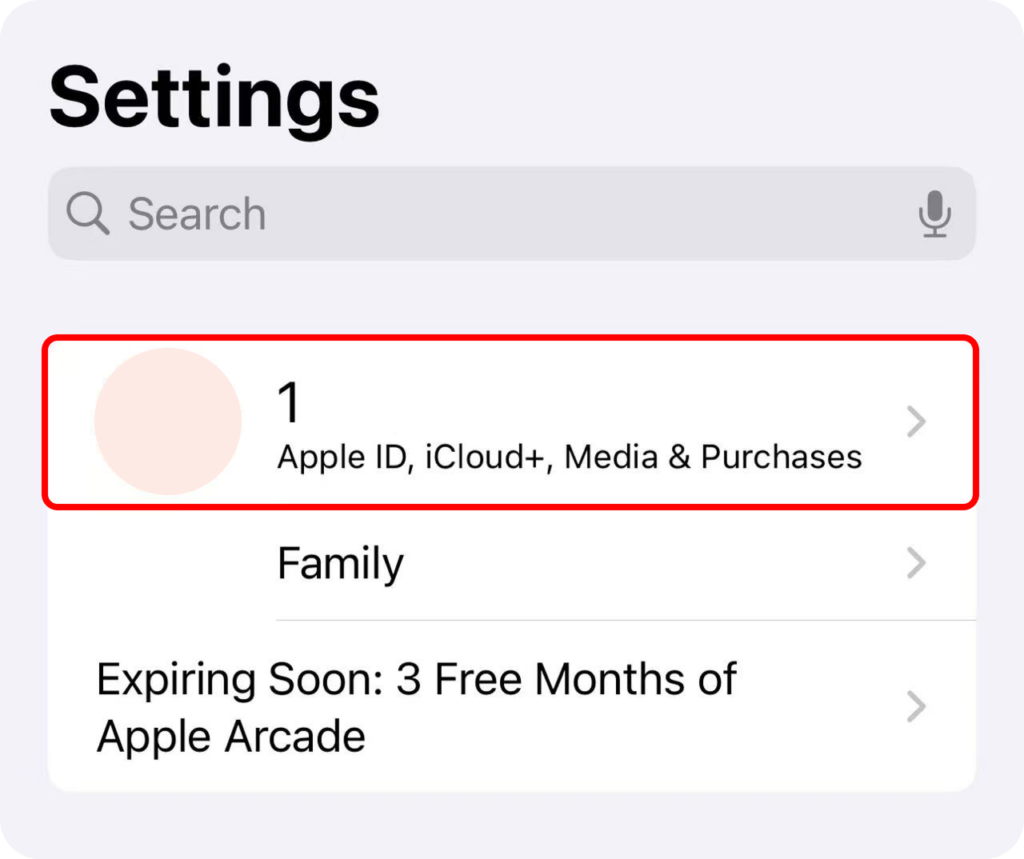
4. Klepněte na Média a nákupy ➜ Zobrazit účet.
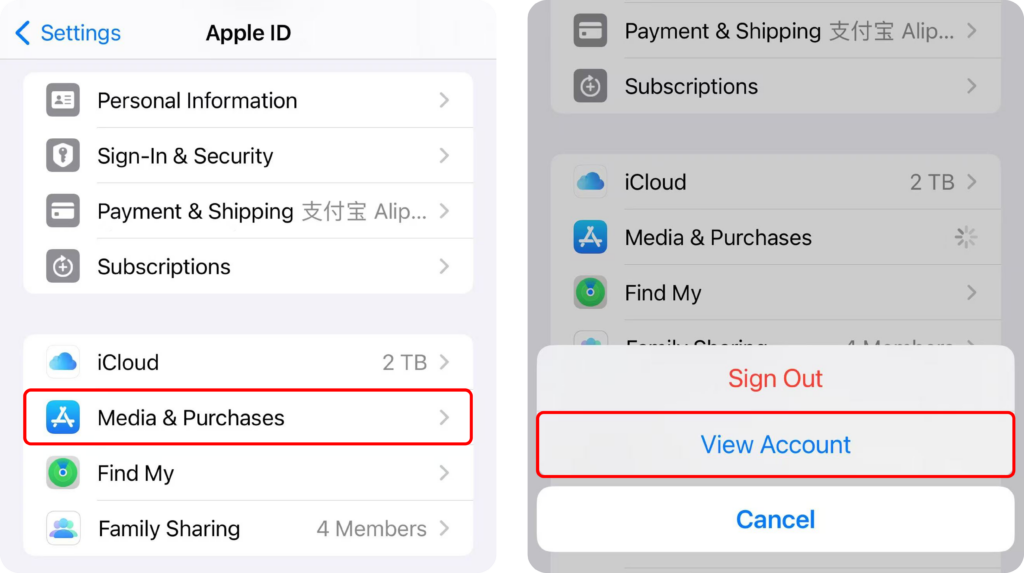
5. Klepněte na Historie nákupu ➜ Klepněte na předplatné.
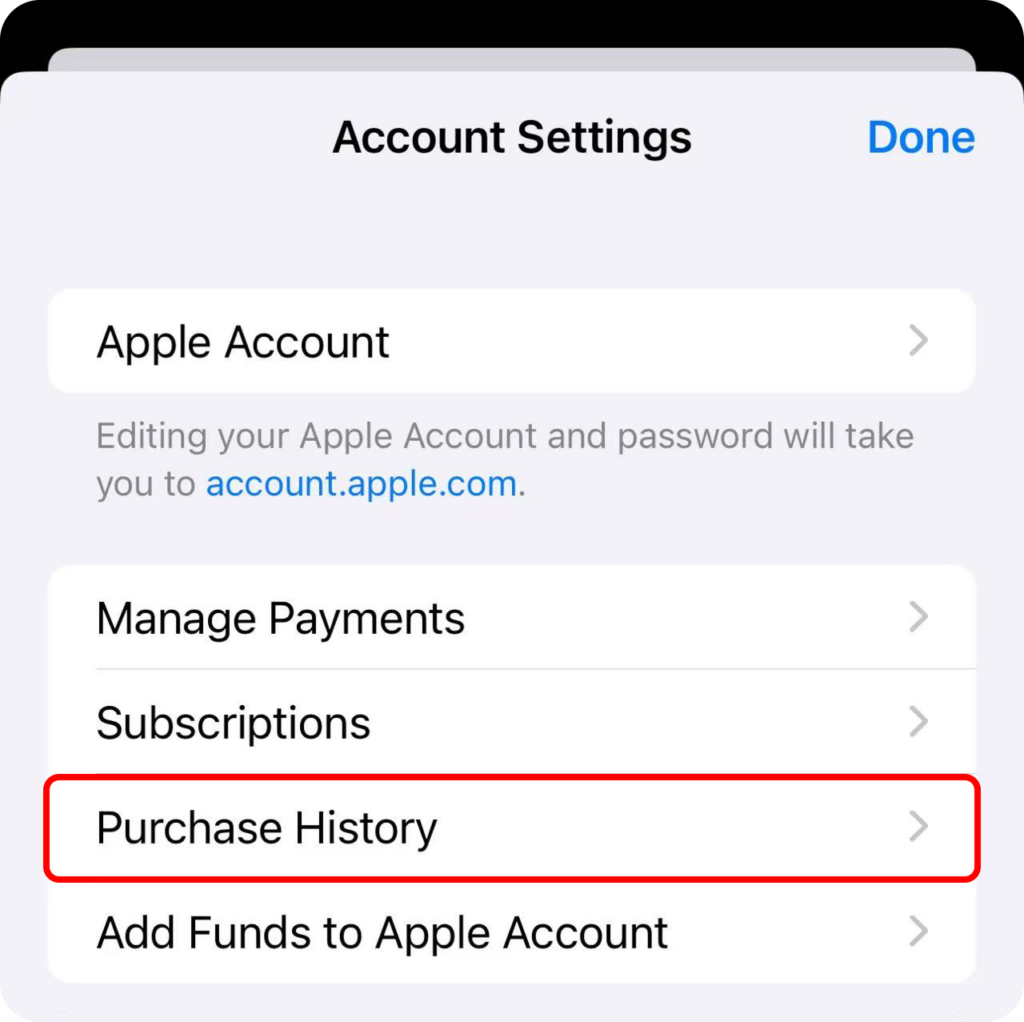
6. Klepněte na Nahlásit problém
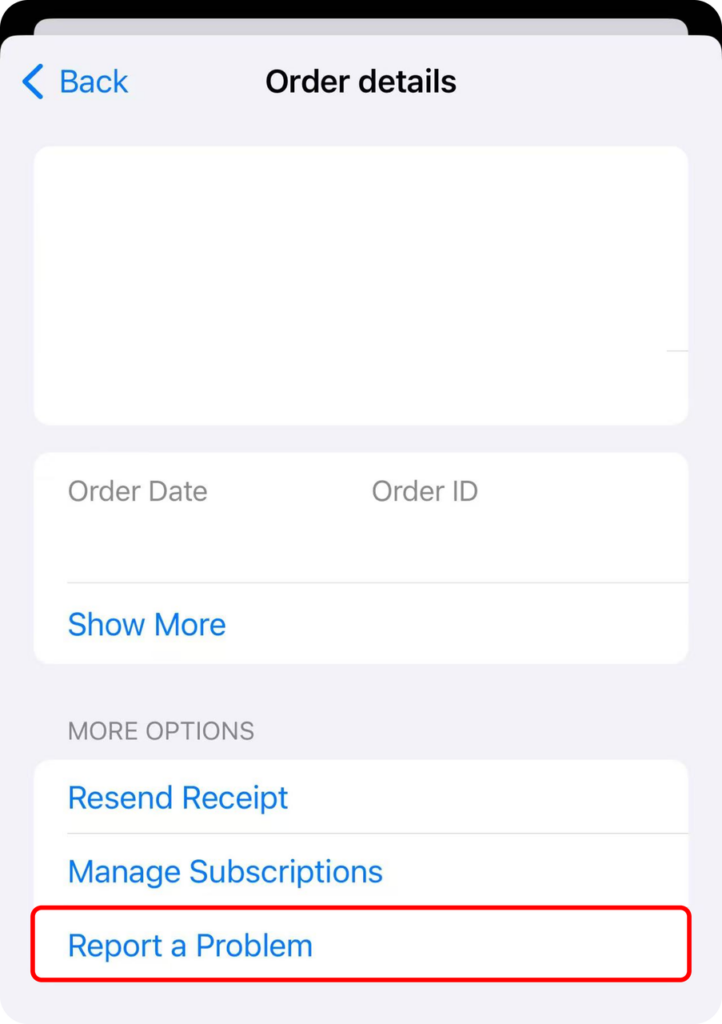
7. Vyberte Žádost o vrácení peněz a Důvod
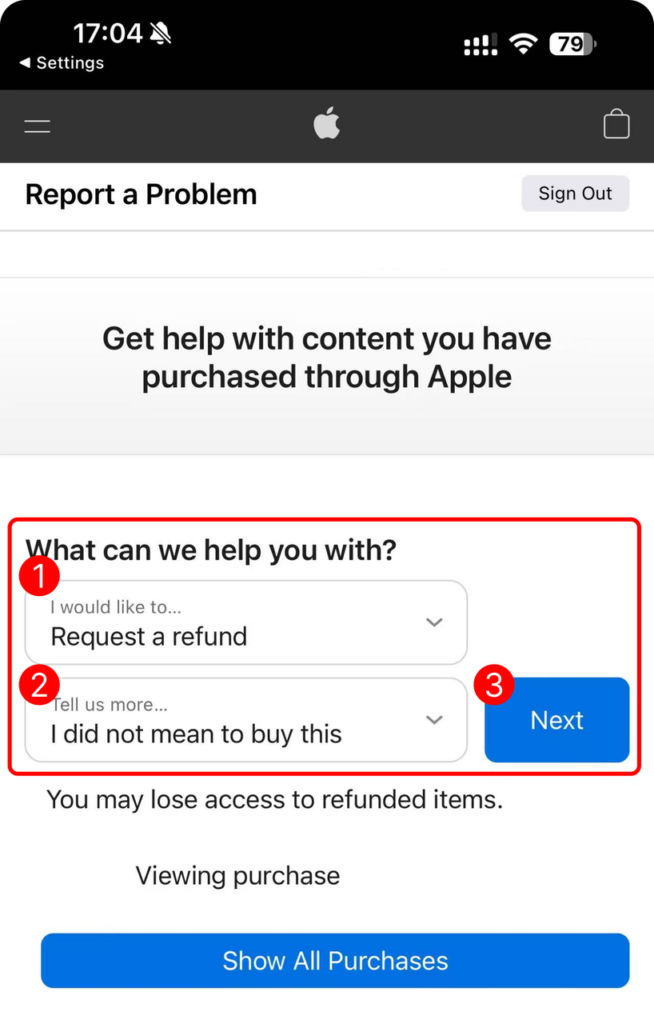
8. Na poslední požadované informace počkejte 24 až 48 hodin. Pokud společnost Apple vaši žádost schválila, může být nutné počkat o něco déle, než budou prostředky vráceny na váš způsob platby.
Požádat o vrácení peněz na Google Play
Odkaz: https://support.google.com/googleplay/answer/15574897?hl=en
1. Přejděte na play.google.com.
2. Klepněte na tlačítko Profilový obrázek vpravo nahoře zkontrolovat, zda jste přihlášeni ke správnému účtu Google.
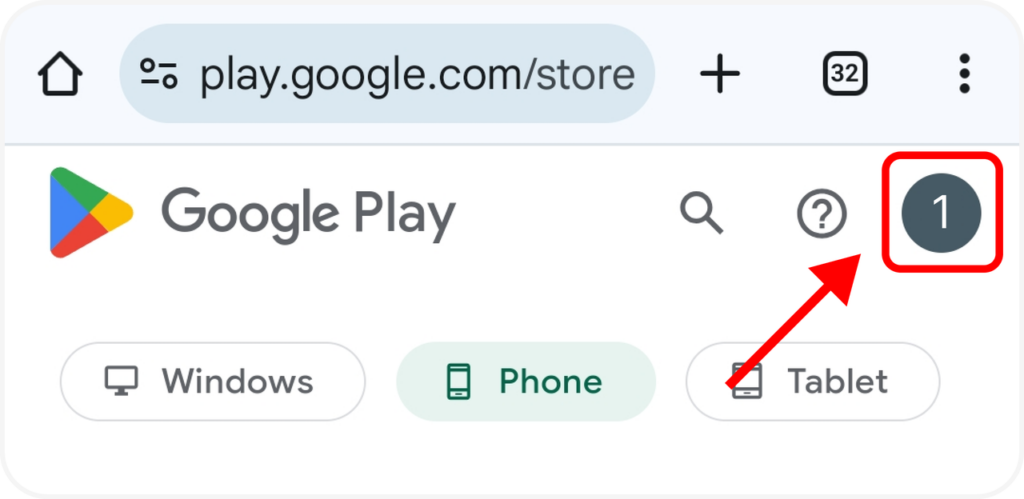
3. Klepněte na Platby a předplatné ➜ Rozpočet a historie objednávek.
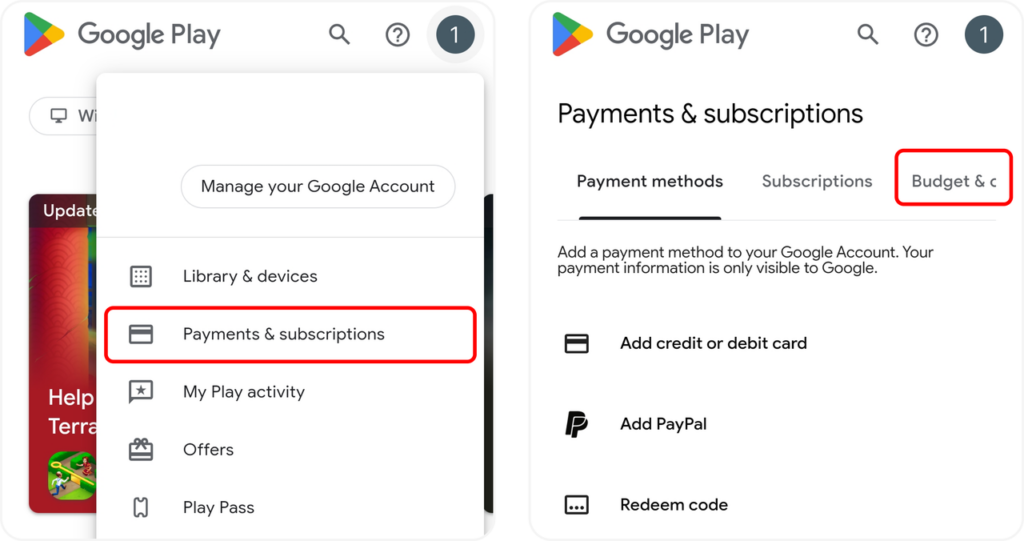
4. U objednávky, kterou chcete vrátit, klepněte na možnost Nahlásit problém.
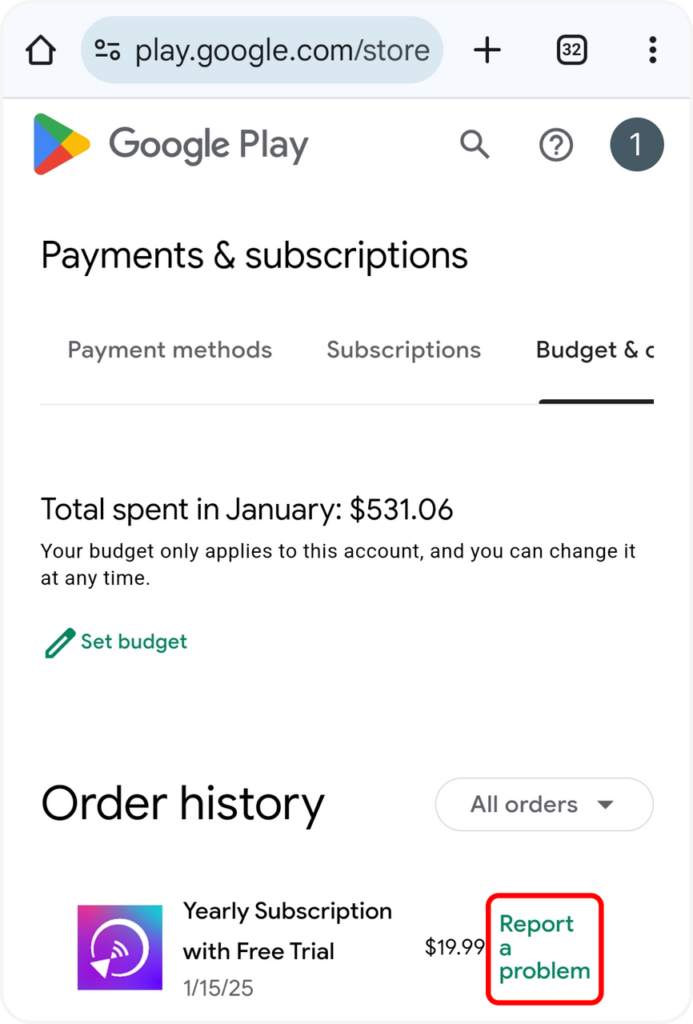
5. Vyberte možnost, která popisuje vaši situaci. Klepněte na Odeslat.
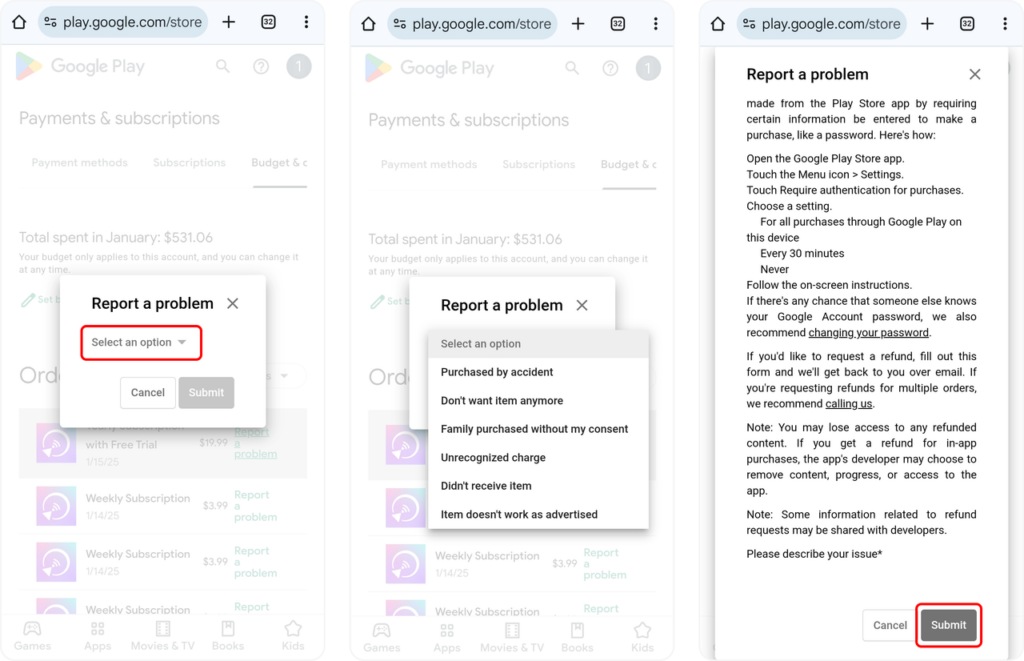
Kontaktujte nás
Uvítáme vaši zpětnou vazbu k naší aplikaci nebo jakékoli dotazy. Neváhejte nás kontaktovat.
Pošta USA: 1001tvs@nero.com
